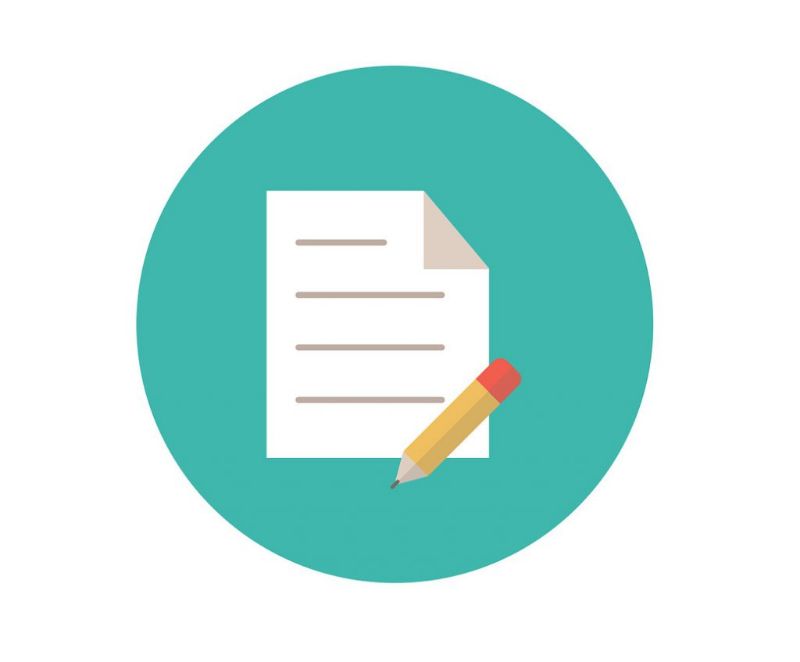
Chcesz użyć podstawowy edytor tekstu WordPad, aby szybko i łatwo tworzyć lub edytować wykres T, jak to wyjaśnimy tutaj.
To prawda, że Microsoft Word jest zawsze używany do tworzenia wykresów statystycznych, ale w tej aplikacji Ty też możesz zrobić wykres T, Ale zanim wyjaśnimy, jak to zrobić, pomożemy Ci dowiedzieć się trochę o tej aplikacji i dlaczego będzie dla Ciebie przydatna.
WordPad to znacznie bardziej zaawansowana aplikacja niż Notatnik, ale jest nieco prostsza niż Microsoft Word. Jest to bardzo praktyczny i przydatny program do pisania, jeśli chodzi o pisanie prostych tematów, ale i tak ma bardzo narzędzia dydaktyczne.
Funkcje programu WordPad, które musisz znać, aby pisać
Niektóre funkcje, które ten program ma napisać lub nawet tworzyć lub edytować wykres T. są następujące:
- Ma możliwość wyboru różnych źródeł skryptów.
- Umożliwia zmianę rozmiaru i koloru liter.
- Ma opcję podkreśl słowa (Później zobaczymy, jak przy tej alternatywie wykres T można utworzyć w programie WordPad).
- W programie WordPad możesz umieszczać litery kursywą lub pogrubioną czcionką.
- Daje również opcję wprowadzenia „Moje dokumenty” w celu wstawienia obrazów do dokumentu i dowolnego typu obiektów.
Wśród innych funkcji, na które pozwala WordPad, jest to otwórz jakieś dokumenty które zostały utworzone przez program Microsoft Word. Oczywiście wszystko będzie zależeć od tego, jak zostanie napisany dokument Word, ponieważ jeśli informacje są bardzo ciężkie, WordPad może się nie otworzyć.
Niektóre wady programu WordPad
Program WordPad ma pewne ograniczenia, co sprawia, że nie jest tak skuteczny jak program do pisania Microsoft Word:
- Nie ma modułu sprawdzania pisowni, co sprawia, że proces sprawdzania pisowni w programie WordPad jest bardzo żmudny.
- Można go używać tylko do podstawowych zadań związanych z pisaniem.
- W przeciwieństwie do innych programów tekstowych nie ma możliwości pracy z tabelami ani wykresami. (W tym przypadku do pracy z Wykres T w programie WordPad musisz go zaprojektować, ale zobaczymy to wkrótce).
Możesz pomyśleć, że WordPad nie będzie dla ciebie przydatny, być może z powodu niewielu narzędzi do pisania, które ma. Ale chociaż ich narzędzia pracy wydają się nieistotne, są one bardzo przydatne i praktyczne w użyciu i wystarczają do zaspokojenia znacznej liczby potrzeb. Teraz, pomimo ograniczeń programu WordPad, będziesz mógł tworzyć lub edytować wykres T, postępując zgodnie z naszymi instrukcjami krok po kroku.

Jak krok po kroku tworzyć lub edytować wykres T w programie WordPad
Wykres T składa się z listy dwóch kolumn, które mają nagłówek i separator nadający kształt litery T. Ludzie używają tego wykresu, aby sporządzaj listy zalet i wad lub porównuj temat. Oczywiście, jak analizowaliśmy w tym przewodniku, WordPad nie ma opcji automatycznego projektowania kolumn ani dodawania tabel z obramowaniami lub grafiką.
Ale te ograniczenia programu WordPad nie są przeszkodami utwórz tabelę T na jednej ze swoich stron łatwo i bez komplikacji. Dlatego poniżej w kilku krokach nauczymy Cię, jak szybko i łatwo tworzyć lub edytować własny wykres T w programie WordPad.
- Aby rozpocząć, musisz otworzyć pusty dokument WordPad.
- Naciśnij opcję „Widok”, a następnie zaznacz pole „Linijka”wtedy linijka pojawi się na górnej krawędzi arkusza. Użyjesz tej zasady jako wskazówki do określenia, które jest najbliższe centrum, aby utworzyć wykres T.
- Teraz wybierz „Start” i kliknij opcję „Podkreśl”.
- Następnie naciśnij klawisz „Tab” i utwórz pierwszy nagłówek tego, co będzie reprezentować pierwsza kolumna.
- Wybierz „Tab”, aż dojdziesz do środka arkusza, na 7,5 cm i wprowadź ukośnik „|” i naciśnij „Tab” i wprowadź drugi nagłówek.
- Naciśnij „Podkreśl”, aby usunąć opcję i wybierz „Enter”, aby rozpocząć w innym wierszu i utworzyć pierwszą kolumnę.
- Kiedy dojdziesz do centrum i znajdziesz się poniżej paska, wpisz kolejny „|” i napisz, aby odpowiedzieć w drugiej kolumnie.
- Możesz kontynuować te praktyczne kroki tyle razy, ile potrzebujesz, aby zakończyć dyskusję na temat wykresu T.

